AsTeRICS Grid – Installation als Windows App (Anwendung)
AsTeRICS Grid ist ein plattformübergreifender Web-Kommunikator (Webapp/Webanwendung), d.h. er funktioniert immer auf Basis eines Webbrowsers mit dem Vorteil, dass er alle Daten auf dem verwendeten Gerät (Computer, Tablet oder Smartphone) speichert.
Dieser Vorteil ermöglicht den Offline-Betrieb (ohne Internetverbindung) nach der ersten Verbindung und dem ersten Datendownload. Wir haben auch die Möglichkeit, ihn wie eine Windows-Anwendung zu installieren (obwohl es sich um eine Webanwendung handelt), so dass ihre Funktionsweise dieselbe ist wie die jeder anderen Anwendung, die wir auf unserem Computer installiert haben. Dies bietet als zusätzlichen Vorteil die Visualisierung in einem unabhängigen Fenster, im Vollbildmodus und ohne dass der Browser zu sehen ist (als wäre er eine weitere Windows-Anwendung).
In diesem Tutorial erklären wir Ihnen, wie Sie AsTeRICS Grid über Microsoft Edge und Google Chrome unter Windows installieren können.
1 – Installation mit Microsoft Edge
Um AsTeRICS Grid wie eine Windows-Anwendung über Microsoft Edge zu installieren, öffnen wir eine Registerkarte im Browser und rufen die AsTeRICS Grid-Webseite auf.
Sobald die AsTeRICS Grid-Website in Microsoft Edge geöffnet ist, klicken Sie auf die Schaltfläche „Einstellungen und mehr“ (1), „Apps“ (2) und „Installieren Sie AsTeRICS Grid“ (3).
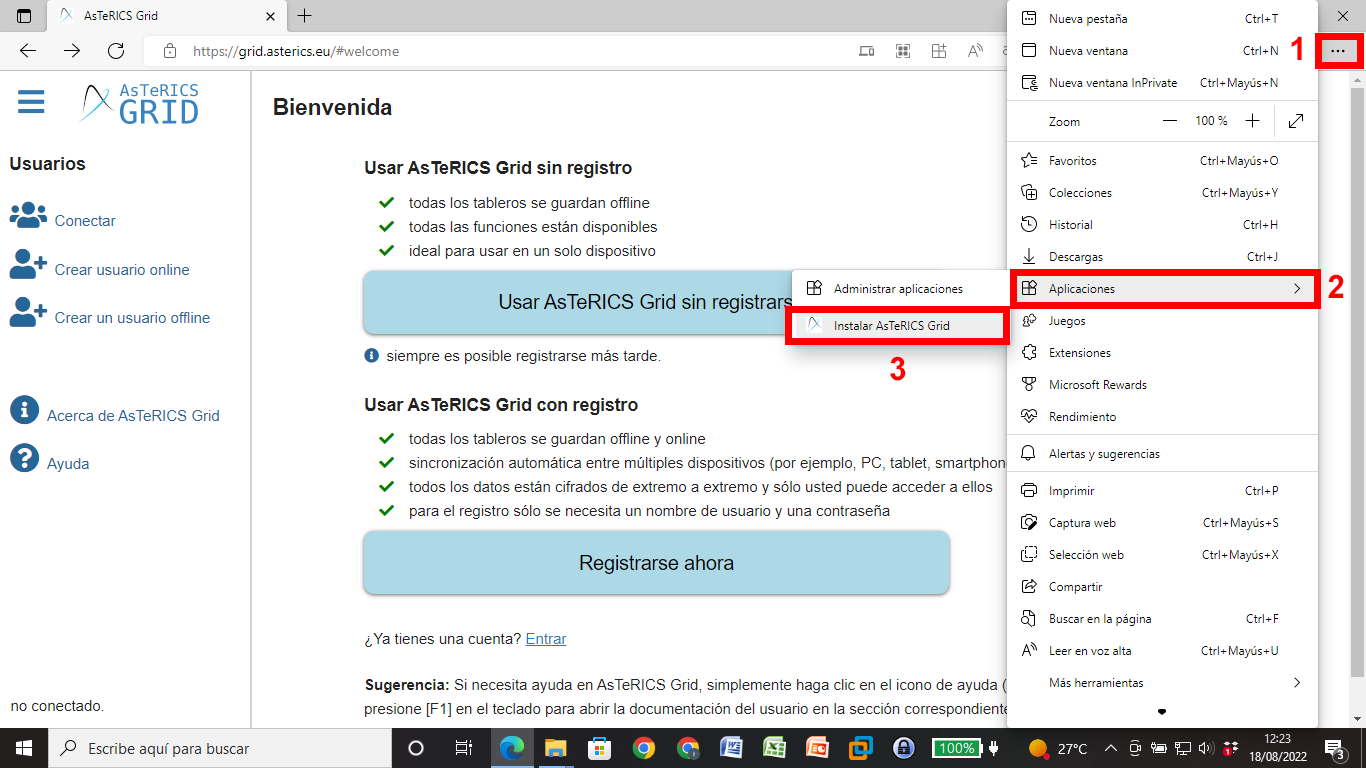
Klicken Sie dann auf Installieren.
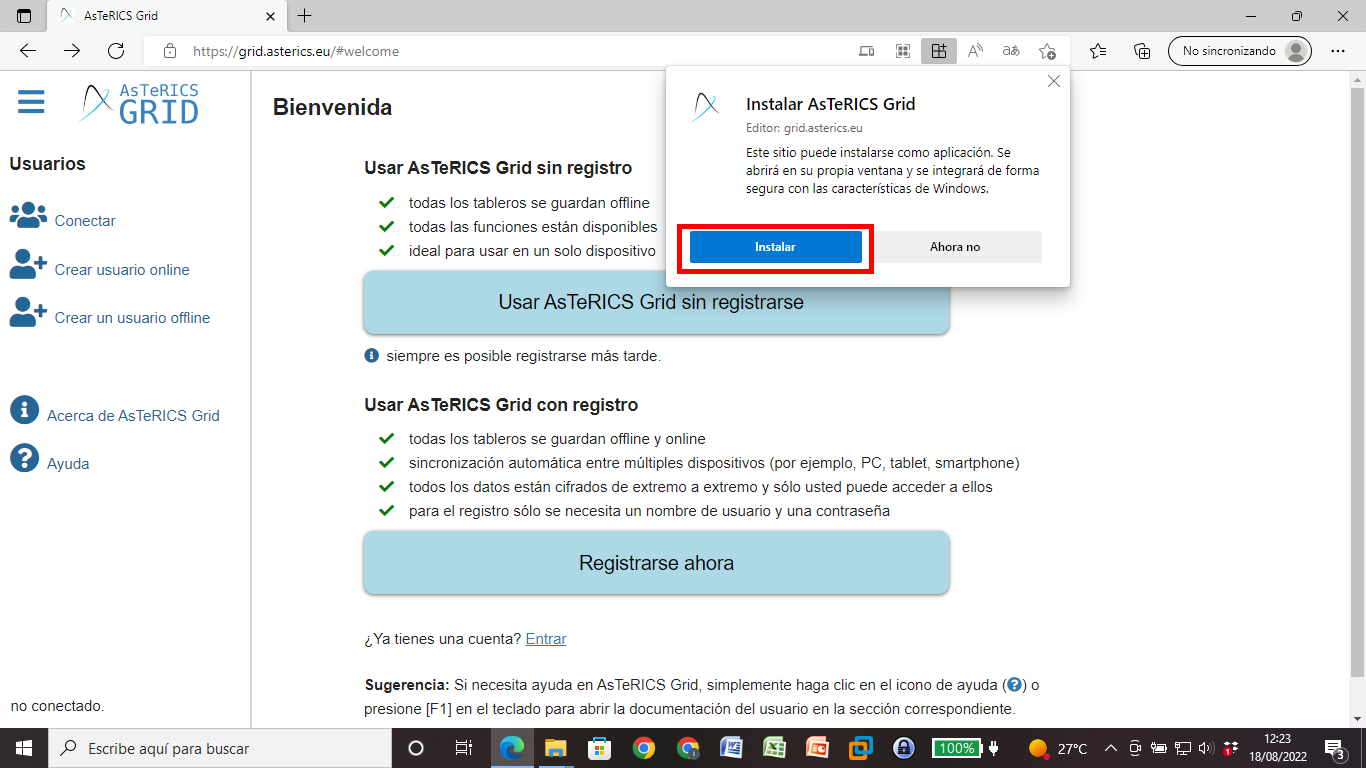
Das neue AsTeRICS Grid-Anwendungsfenster öffnet sich und fragt uns, ob wir es an die Taskleiste anheften, starten oder eine Verknüpfung auf dem Desktop hinzufügen möchten. Wir markieren die Optionen, die uns interessieren (1), und klicken auf Zulassen (2).
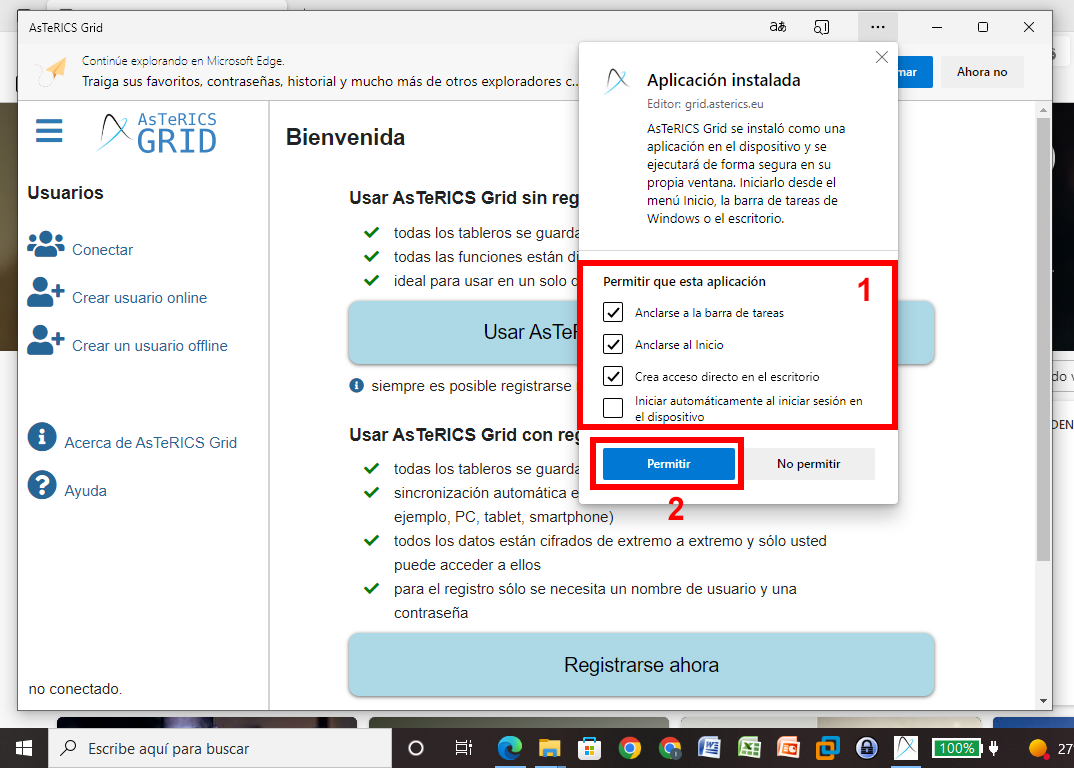
Wenn die Option „An Taskleiste anheften“ aktiviert ist, wird ein Symbol auf der Taskleiste angezeigt, das auch dann fixiert bleibt, wenn das Anwendungsfenster geschlossen wird.
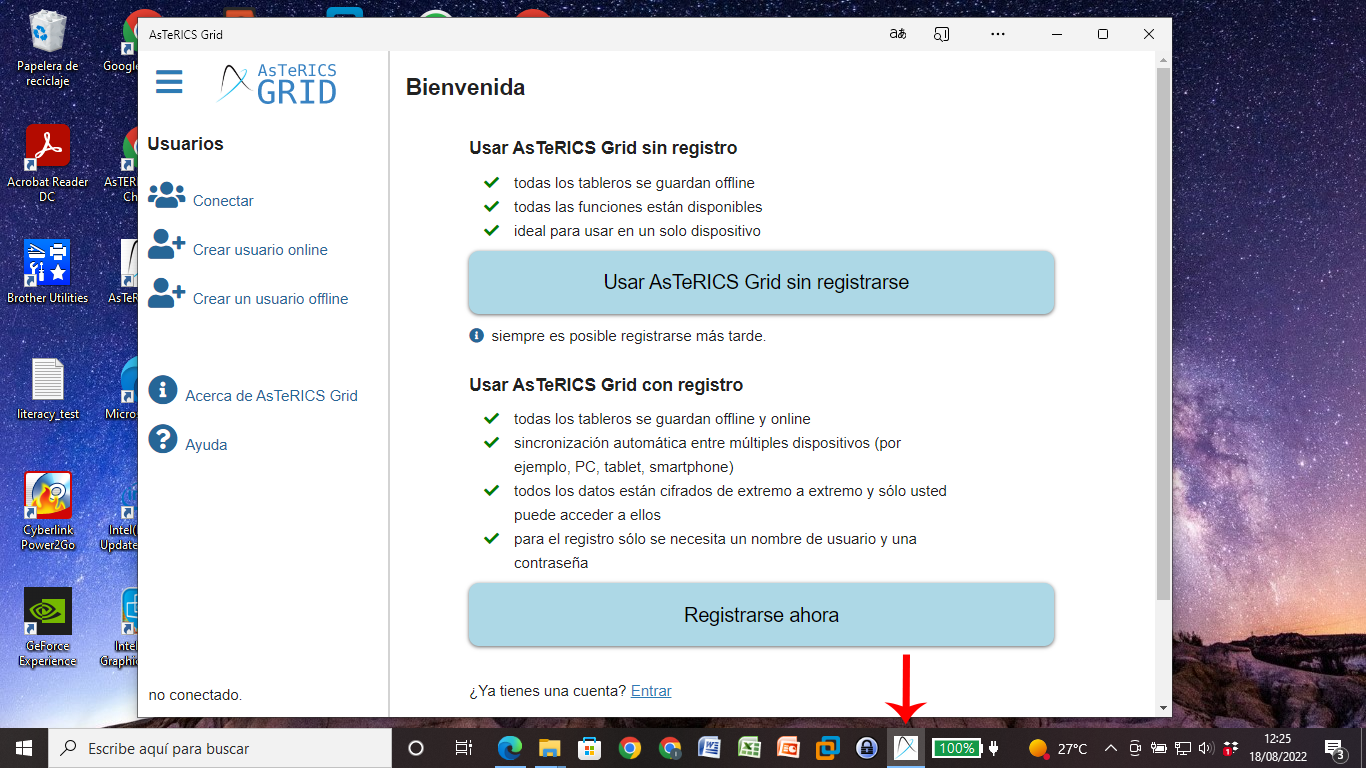
Es gibt zwei Möglichkeiten, die Anwendung AsTeRICS Grid zu deinstallieren. Klicken Sie zunächst mit der rechten Maustaste auf den Namen der Anwendung im Startmenü (1) und dann auf Deinstallieren (2).
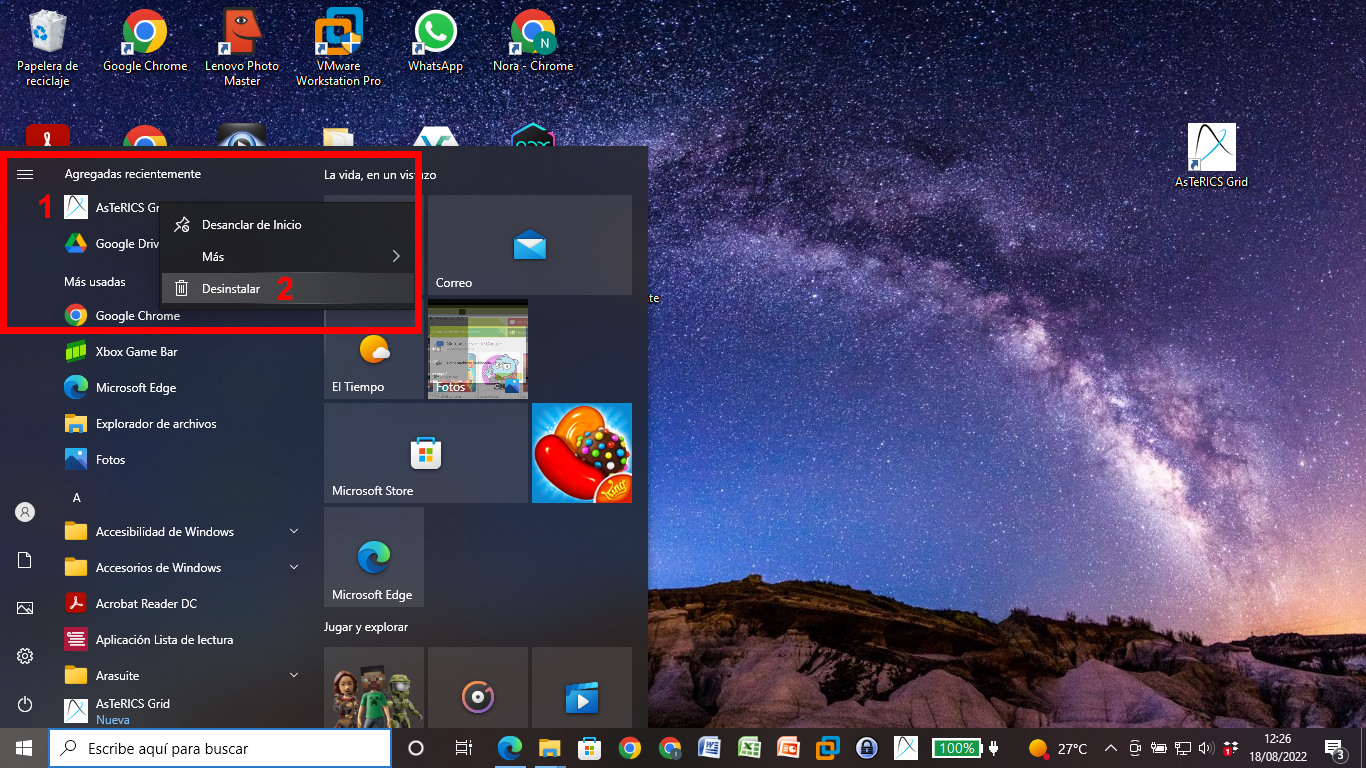
Die andere Möglichkeit ist, die Liste der Windows-Anwendungen und -Funktionen zu öffnen, in der Liste nach AsTeRICS Grid zu suchen, darauf zu klicken, um die Optionen anzuzeigen, und auf Deinstallieren zu klicken.
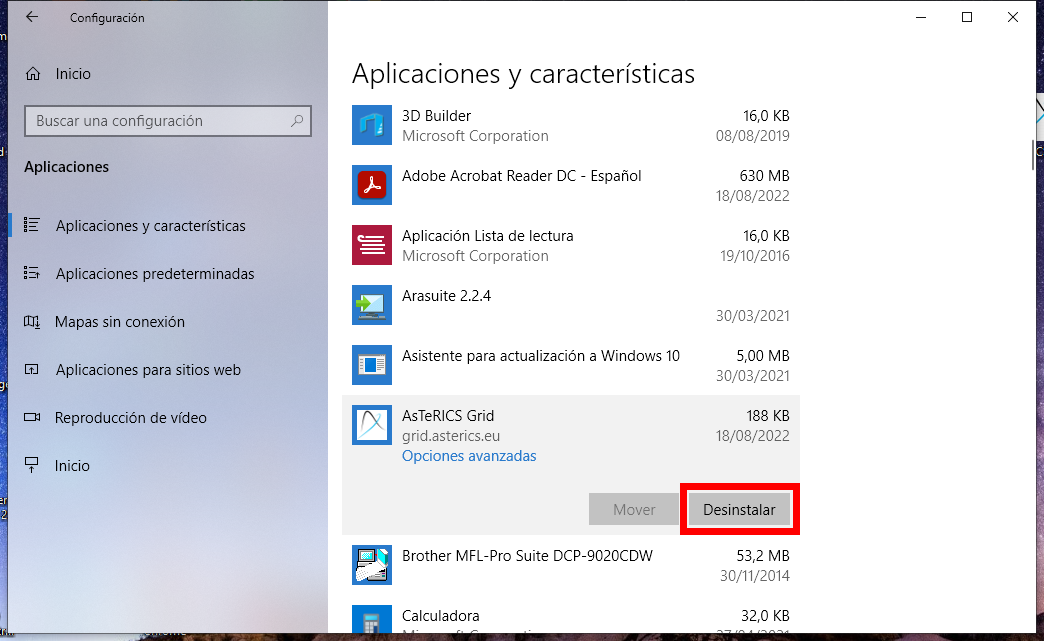
Wenn Sie diese Schritte befolgen, können Sie AsTeRICS Grid wie jede andere normale Windows-Anwendung installieren und deinstallieren.
2- Installation mit Google Chrome
Um den dynamischen AsTeRICS Grid-Kommunikator wie eine Windows-Anwendung zu installieren, öffnen Sie die AsTeRICS Grid-Website in einer neuen Registerkarte des Google Chrome-Browsers.
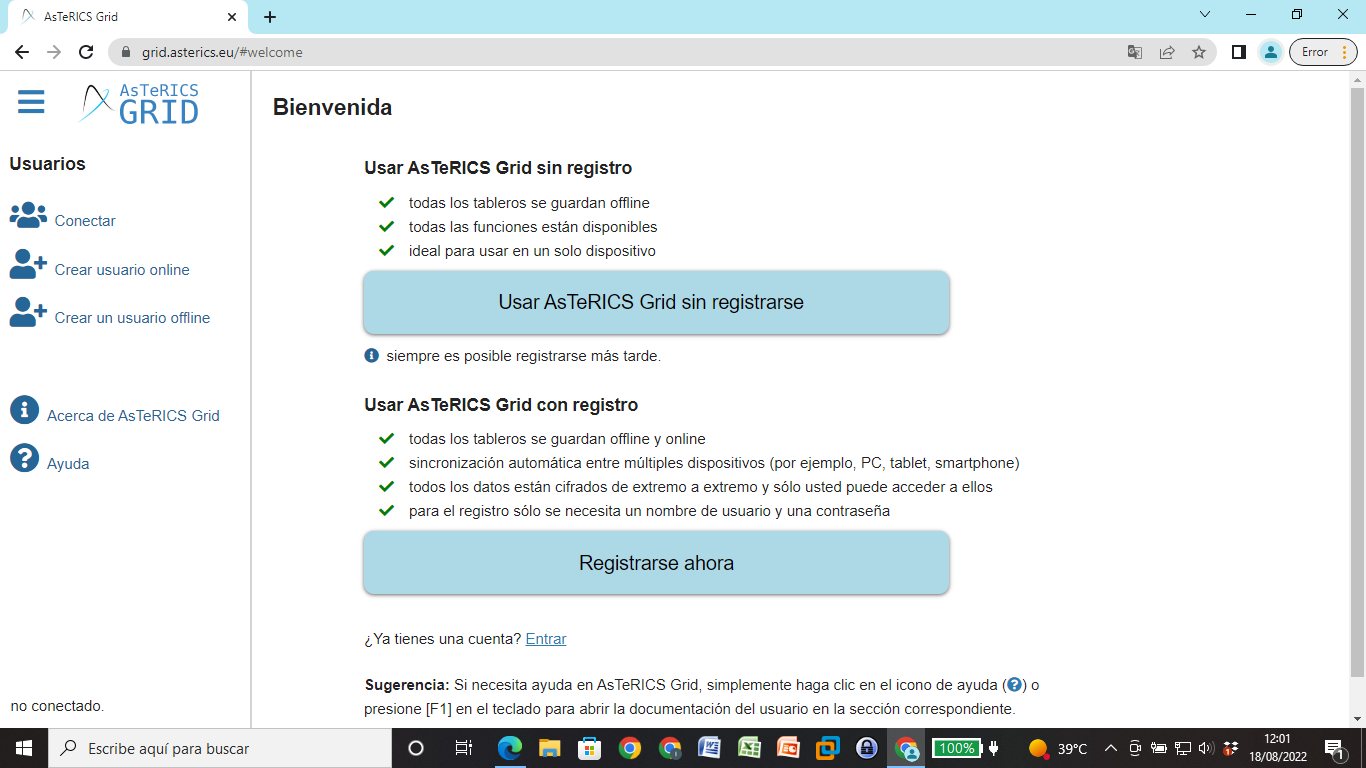
Klicken Sie dann auf Optionen (Google Chrome anpassen und verwalten) (1), Weitere Tools (2) und Verknüpfung erstellen… (3).
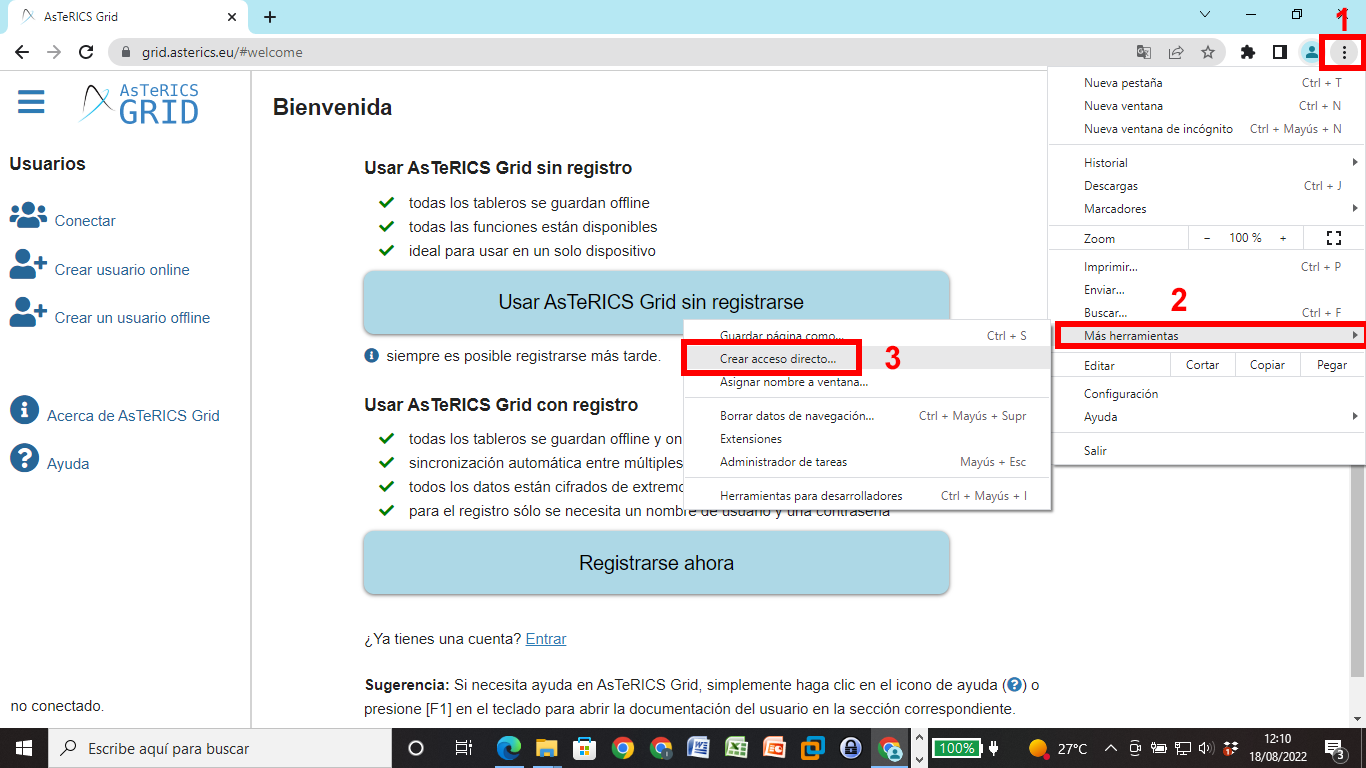
Aktivieren Sie die Option „In neuem Fenster öffnen“ und klicken Sie auf Erstellen.
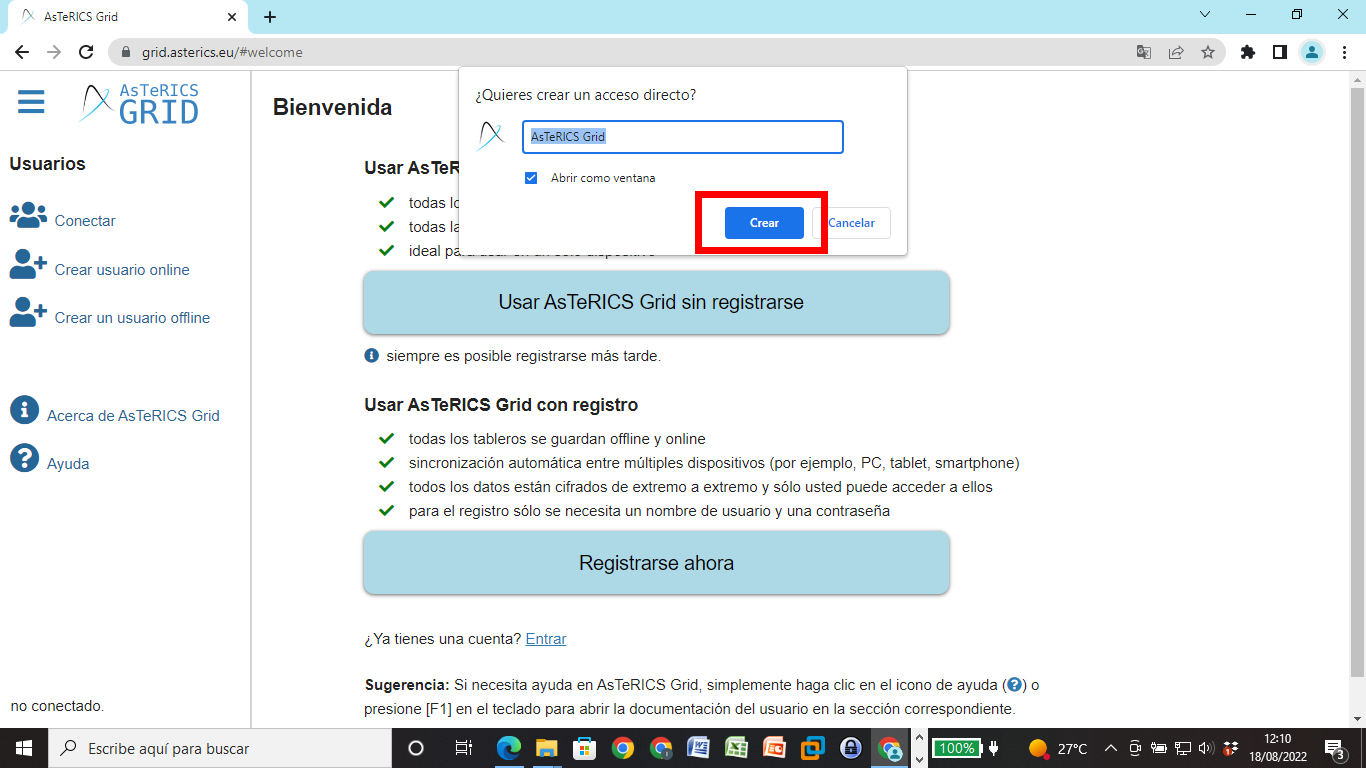
Nach einigen Sekunden des Wartens erscheint ein neues Fenster und zeigt das AsTeRICS-Grid–Symbol in der Taskleiste an.
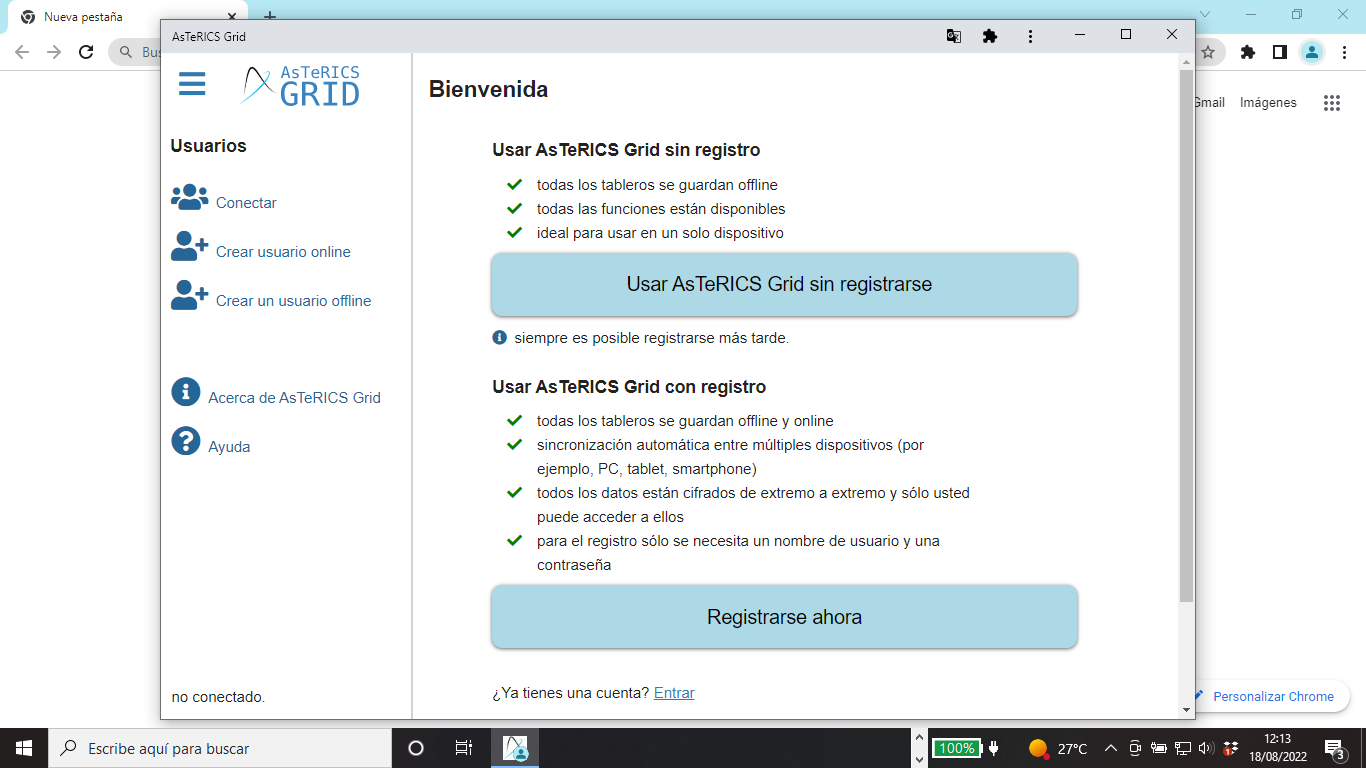
Um die Anwendung zu deinstallieren, haben wir neben der Möglichkeit, dies über die Liste der Windows-Anwendungen und -Funktionen zu tun, wie wir es für Edge erklärt haben, auch die Möglichkeit, dies über das Anwendungsfenster selbst zu tun, indem wir auf die Schaltfläche … … (1) klicken, die oben im Fenster erscheint, und dann auf „AsTeRICS Grid deinstallieren“ klicken (2).
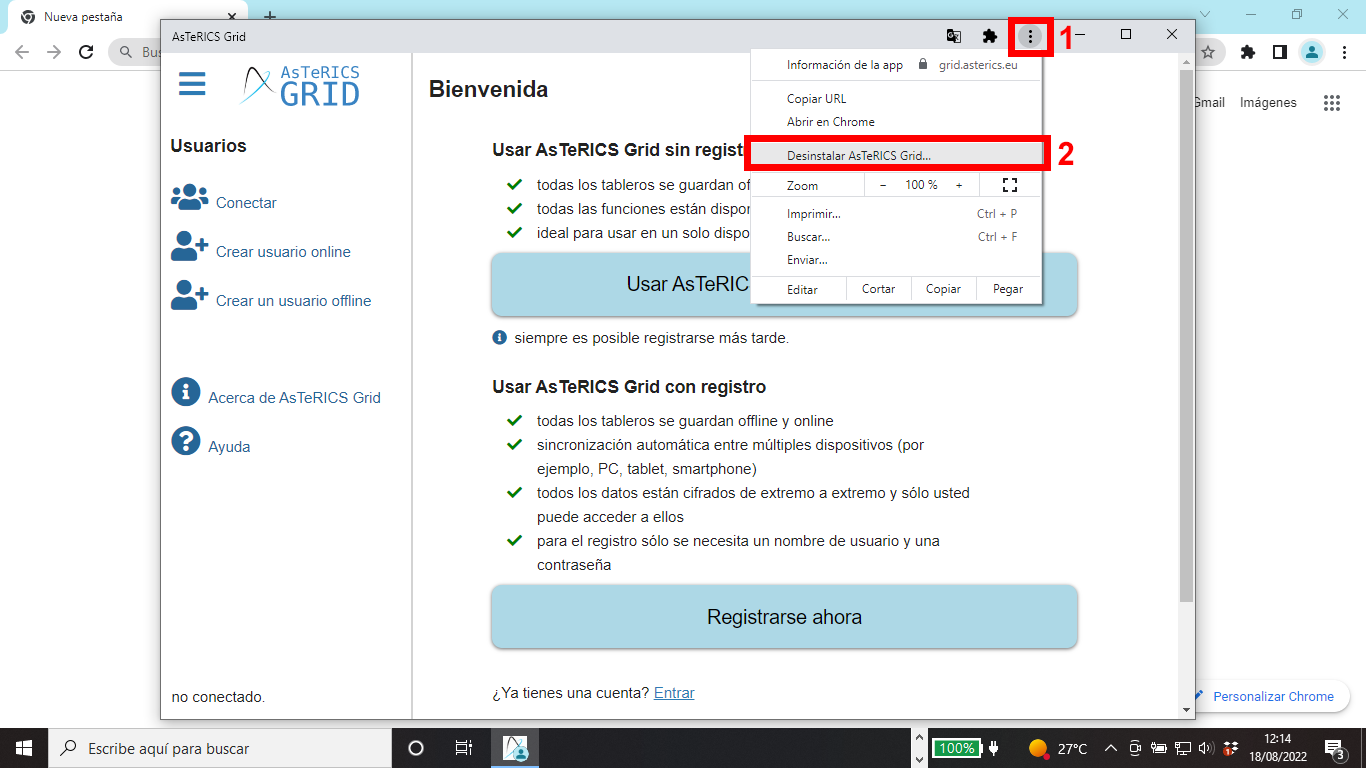
Klicken Sie abschließend auf Entfernen und aktivieren Sie die Option „Daten aus Chrome ebenfalls löschen“ , je nachdem, ob Sie sie behalten möchten oder nicht.
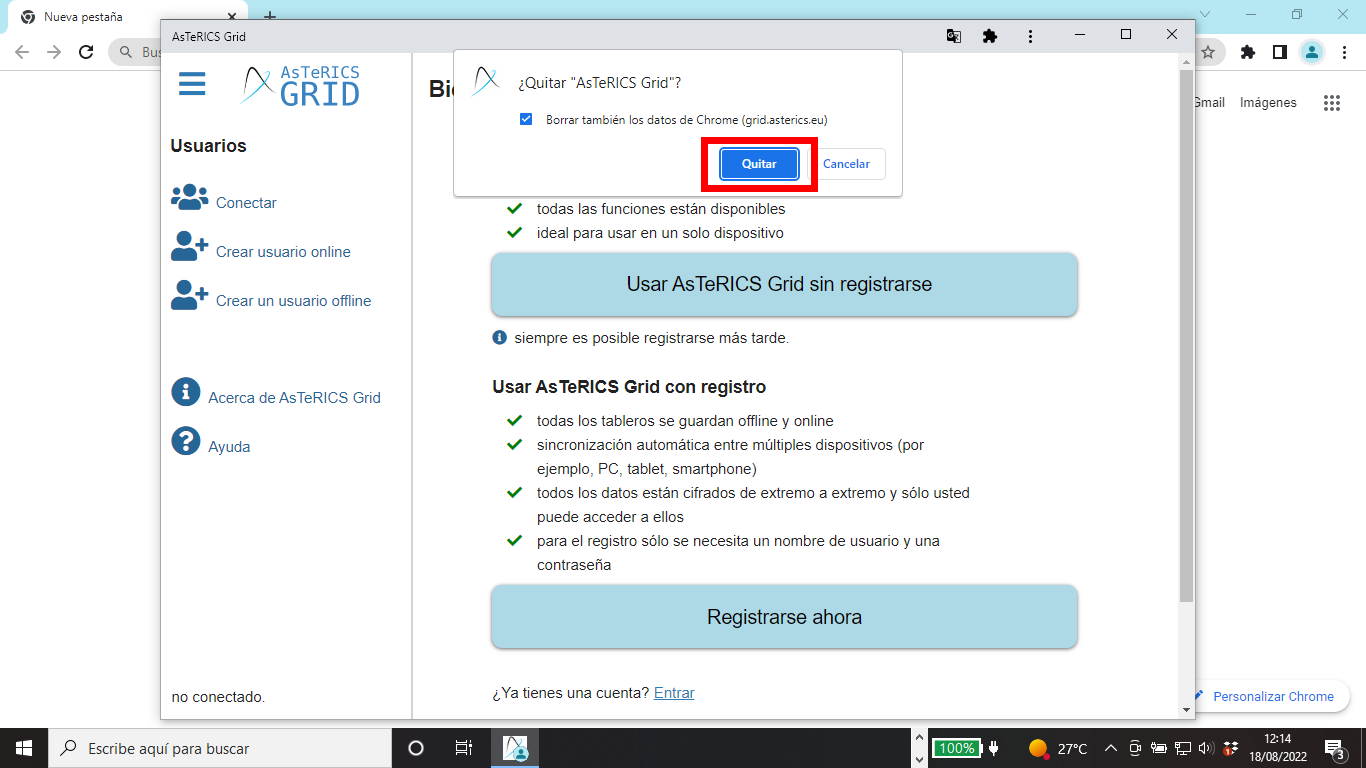
Mit dieser Aktion wird die Anwendung vom System deinstalliert.









